如何提供 WooCommerce 类别折扣(2 个简单步骤)
已发表: 2023-08-01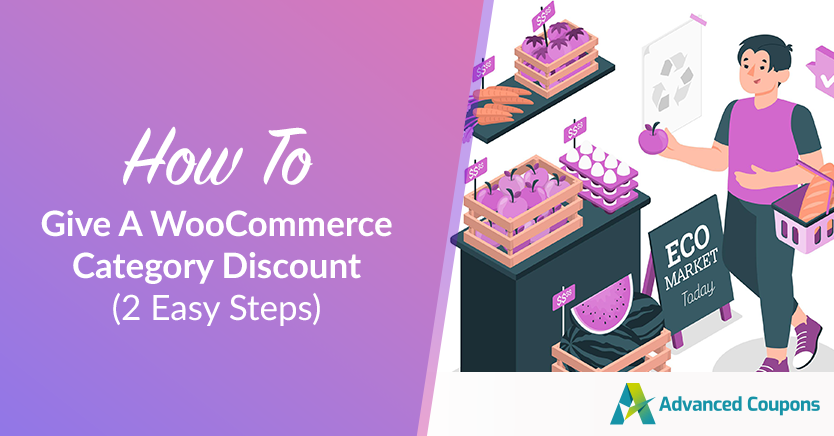
您是否有兴趣激励客户探索和购买特定的产品类别? 如果是这样,运行 WooCommerce 类别折扣是完美的解决方案。 通过这样做,您可以有效地定位特定的产品类别,吸引更多客户,并提高这些类别内的销售额。
幸运的是,使用正确的 WooCommerce 插件可以轻松在您的商店中运行此类促销优惠。
在本文中,我们将全面解释 WooCommerce 类别折扣的含义。 此外,我们将概述将两种类型的类别折扣应用于您的 WooCommerce 商店的两个简单步骤。 那么,让我们更深入地研究一下吧!
什么是 WooCommerce 类别折扣?
想象一下,您正在浏览一家电子商务商店,查看不同的产品类别,突然您偶然发现了一个引起您注意的部分。
例如,也许是“冬季系列”。
现在,想象一下:在该特定类别中,您发现一个特别优惠:专为您量身定制的折扣。 这正是 WooCommerce 类别折扣的实际作用!
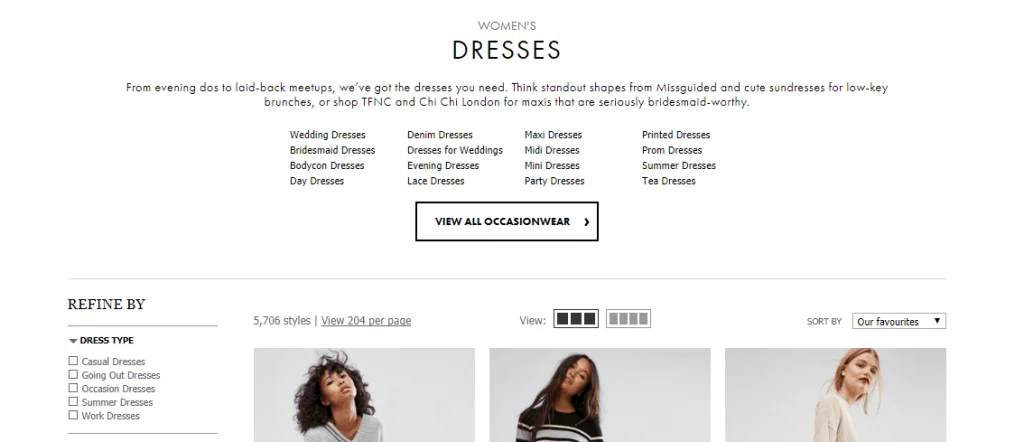
简单来说,类别折扣是店主用来吸引购物者购买特定类别产品的巧妙营销策略。 当您即将迎来季节性促销或产品目录中有多种类别时,这一点尤其有用。
例如,假设您想鼓励客户探索您的“冬季系列”。
您所需要做的就是为该类别下的所有产品设置特别折扣。 这不仅促使他们探索该系列中的其他商品,而且还因为具有吸引力的折扣而激励他们进行购买。
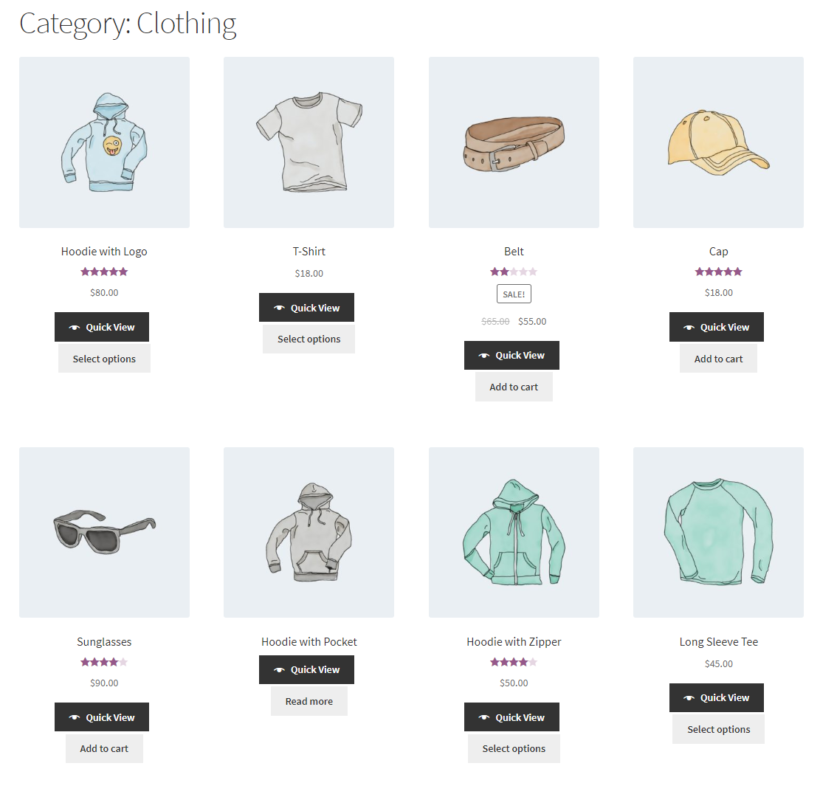
正如您所看到的,这对于购物者和店主来说显然都是一个有利的方案。
顾客会收到他们感兴趣的产品的诱人优惠,而店主则目睹指定类别的销售额激增。 这一切都是为了为双方创造一种兴奋感和价值感,对吧?
如何提供 WooCommerce 类别折扣(2 个步骤)
一开始提供 WooCommerce 类别折扣可能会很棘手。 这主要是因为您需要一个先进的工具来准确确定客户感兴趣的特定类别。
幸运的是,当您拥有专门从事优惠券营销的可靠插件时,这不会成为问题。 在这种情况下,理想的选择是高级优惠券。
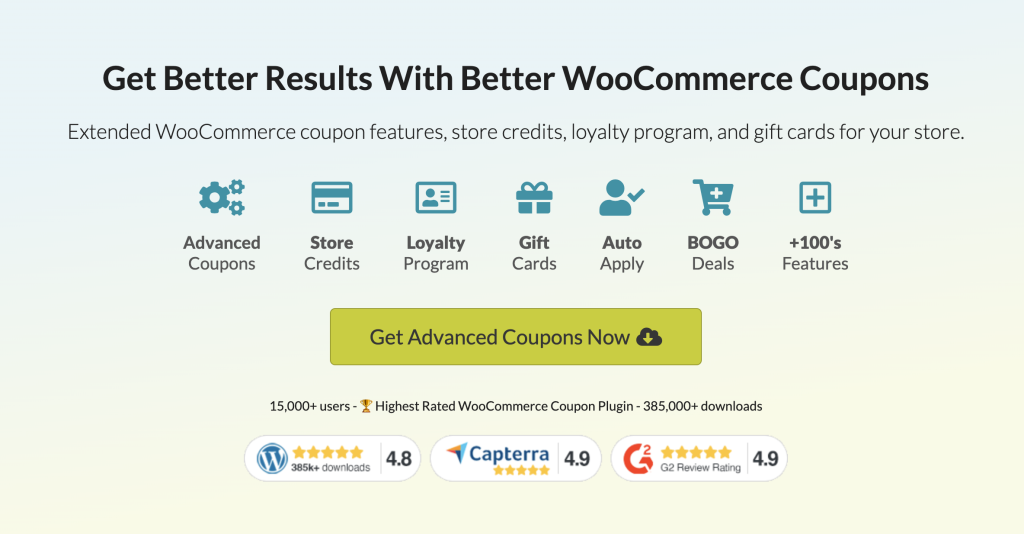
高级优惠券扩展了默认 WooCommerce 优惠券设置的功能。 它可以让您享受灵活且全面的折扣,例如:
- BOGO(买一送一)优惠
- 优惠券网址
- 返现优惠券
- 运费折扣
- 购物车折扣
- 还有很多!
在本教程中,为了涵盖类别折扣,我们将重点关注高级优惠券的购物车条件功能。 那么,让我们开始吧!
第 1 步:创建新优惠券
首先,您需要创建一张新优惠券作为基于类别的折扣。 只需转到优惠券 > 添加新优惠券:
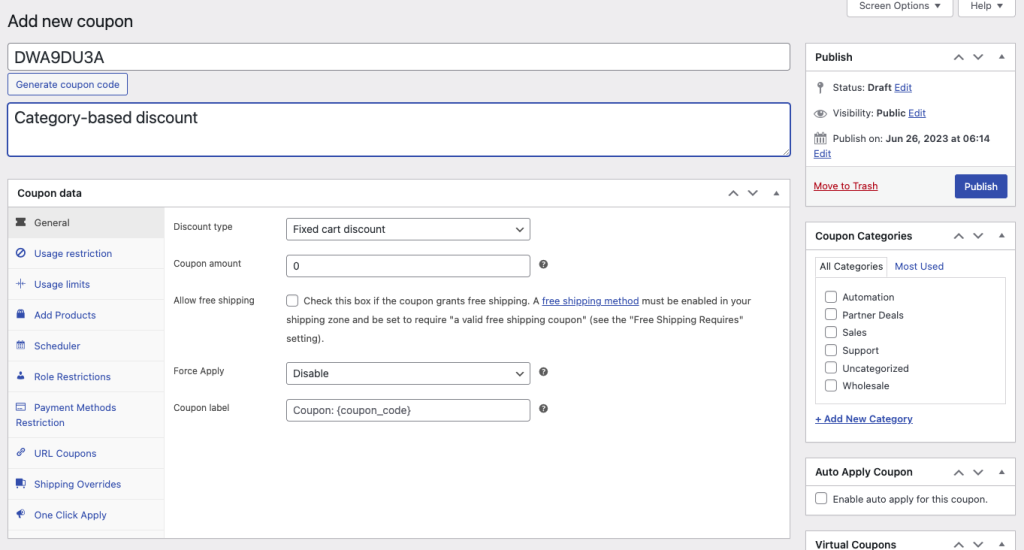
第一步涉及设置优惠券数据。 在这里,您将看到许多字段,您可以根据您希望运行的折扣类型进行调整。
例如,如果您打算在客户购买特定类别的商品时为他们提供 20% 的折扣,只需从折扣类型字段中选择“百分比折扣”选项,然后在优惠券金额字段中输入“20”即可:
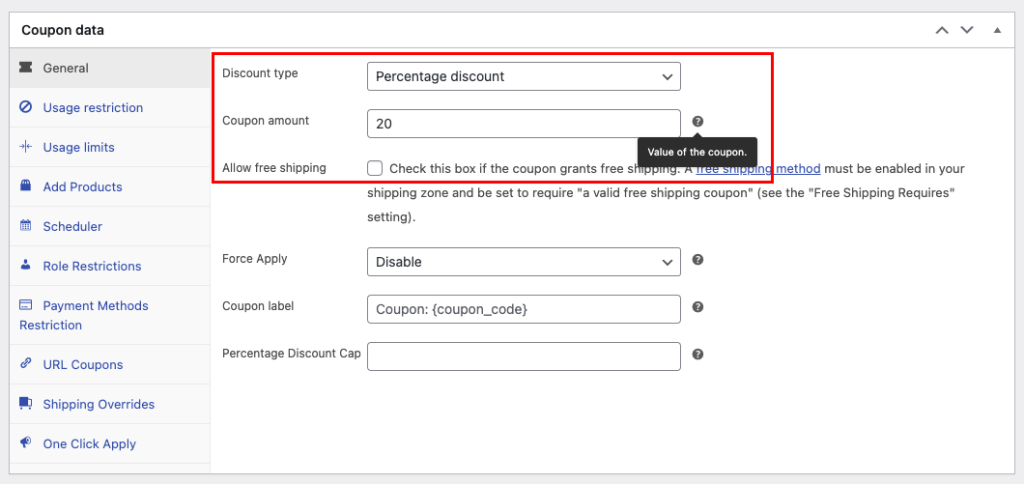
当您在此过程中时,配置优惠券数据中的其余部分会很有帮助。 这允许您自定义其他方面,例如:

- 使用限制
- 使用限制
- 优惠券表
- 角色限制
- 还有很多!
第 2 步:设置购物车条件
设置完优惠券数据后,您现在可以继续进行购物车条件设置。
如果您不熟悉,购物车条件是客户在结帐过程中使用优惠券之前必须满足的规则或要求。
例如,在购买后适用的基于类别的折扣的情况下,购物车条件标准将是客户之前必须购买过特定类别的商品。 这只是众多例子之一。
要访问此特定设置,只需向下滚动到优惠券数据下方的部分即可。 您将找到一个下拉选项,其中提供了高级优惠券可以满足的所有购物车条件的列表:
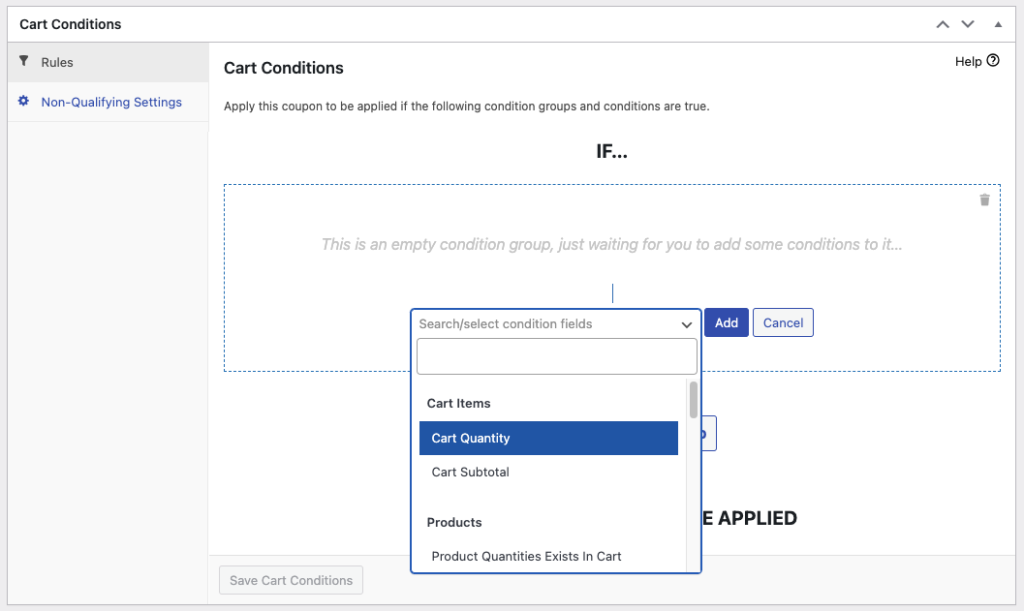
因为我们专注于如何提供 WooCommerce 类别折扣,所以我们将这些条件缩小到两个:
- 购物车中存在产品类别
- 客户之前已订购过产品类别
购物车中存在产品类别
顾名思义,如果客户的购物车中有特定类别的特定产品,则这种特定的购物车条件使客户能够享受折扣。
例如,如果您希望仅因为客户的购物车中有“冬季系列”中的商品而自动向客户提供折扣,那么此购物车条件将是您的完美选择。
您所需要做的就是选择“购物车中存在的产品类别”选项并指定您想要提供折扣优惠的一个或多个类别:
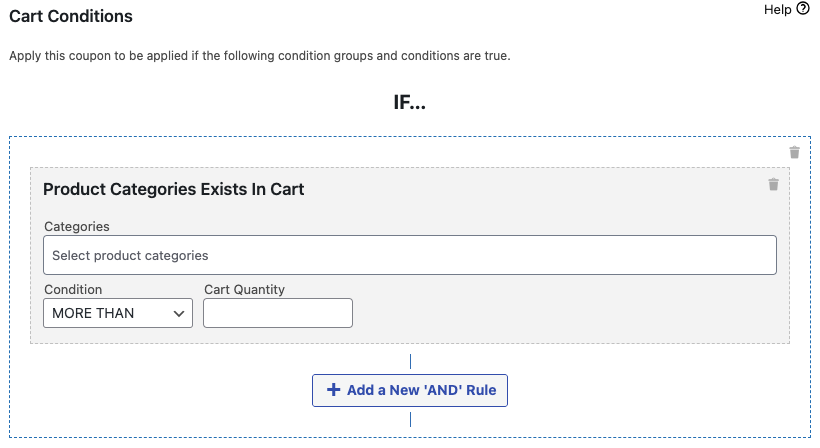
此外,您还需要指定应应用折扣的购物车数量。
例如,如果您希望仅当客户的购物车中指定类别的商品超过 5 件时才激活折扣,您可以通过选择“超过”选项并在购物车数量中输入“5”来轻松实现此目的场地:
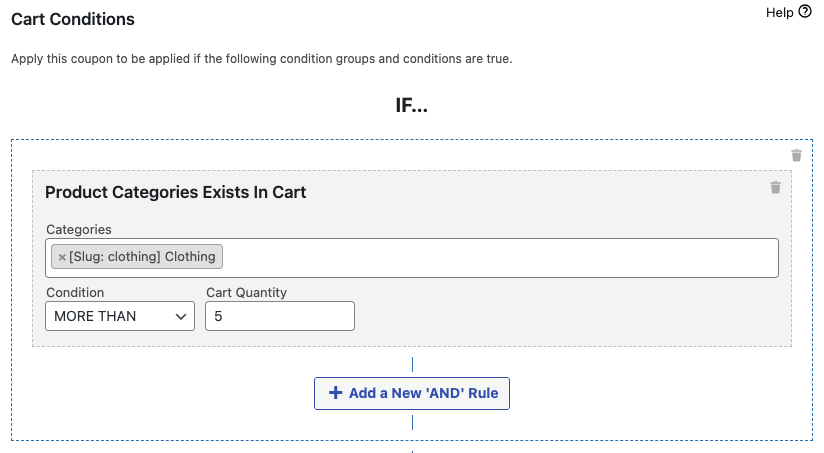
客户之前已订购过产品类别
或者,如果您希望仅在客户购买特定类别的商品后才应用折扣,那么此购物车条件将是更适合您的选择。
为此,请从下拉菜单中选择“客户之前已订购产品类别” :
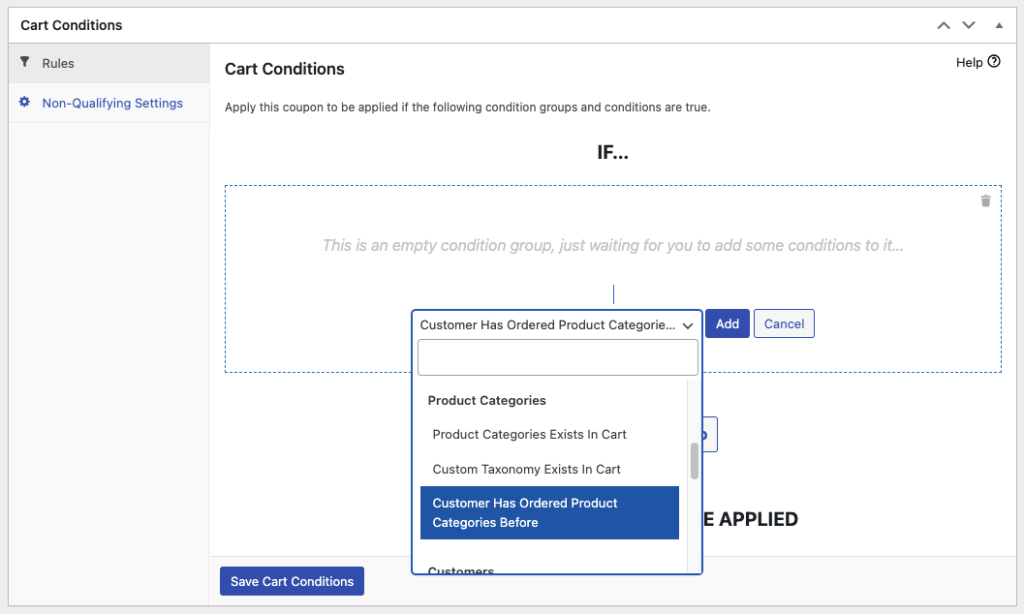
接下来,您需要定义类型和之前的天数。 此字段允许您建立何时可以应用优惠券的具体标准。
例如,如果您选择“一段时间内”并将前几天设置为“10”,则表示客户在最近一次购买后的 10 天后可以享受该类别折扣。
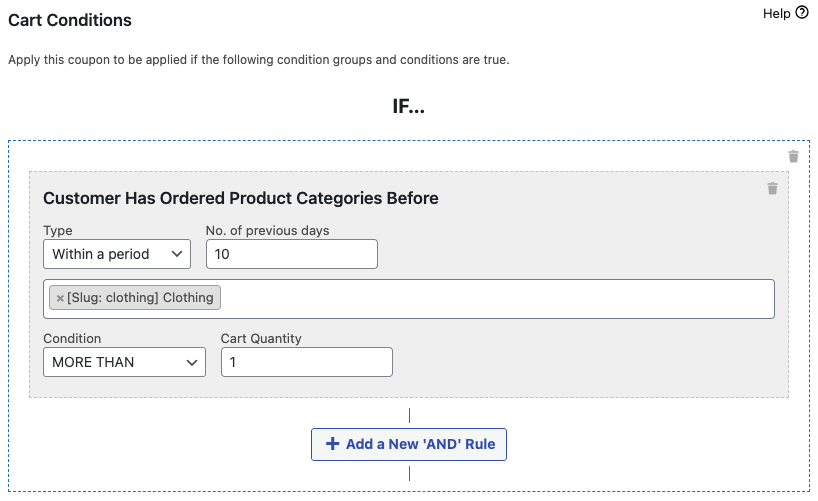
最后,除了指定类别之外,您还需要定义条件和购物车数量。
完成所有必要的配置后,您只需单击“保存购物车条件”即可完成设置。
结论
类别折扣是专门针对特定类别内的产品的促销优惠。 如果您是店主,正在寻找提高销量的方法,同时还针对目录中的特定产品组,那么这种类型的折扣非常适合您。
虽然使用默认的 WooCommerce 设置进行设置可能非常困难,但高级优惠券提供了一种方便的解决方案。 在本文中,我们概述了您可以在 WooCommerce 中运行 2 种类型的类别折扣的 2 个步骤:
- 创建新优惠券
- 设置购物车条件
- 购物车中存在产品类别
- 客户之前已订购过产品类别
您对如何提供 WooCommerce 类别折扣有任何疑问吗? 请在下面的评论中告诉我们!
